生産性が10倍上がるおすすめのChatGPTプラグイン

2023年5月、ChatGPTの有料版(ChatGPT Plus)を利用しているユーザーに向けて、新機能「プラグイン」のベータ版の提供を開始しました。
この新機能「プラグイン」を利用することで、ユーザーはChatGPTをサードパーティのアプリケーションと連携させ、ChatGPTをより便利に使えるようになります。
例えば、「食べログ」のプラグインを使うことで、ユーザーは食べログに掲載されているレストランについての質問や指示を出すことができるようになります。
そこで、このページではChatGPTプラグインの使い方と実際に使ってみておすすめだったプラグインを紹介します!
ChatGPTプラグインとは
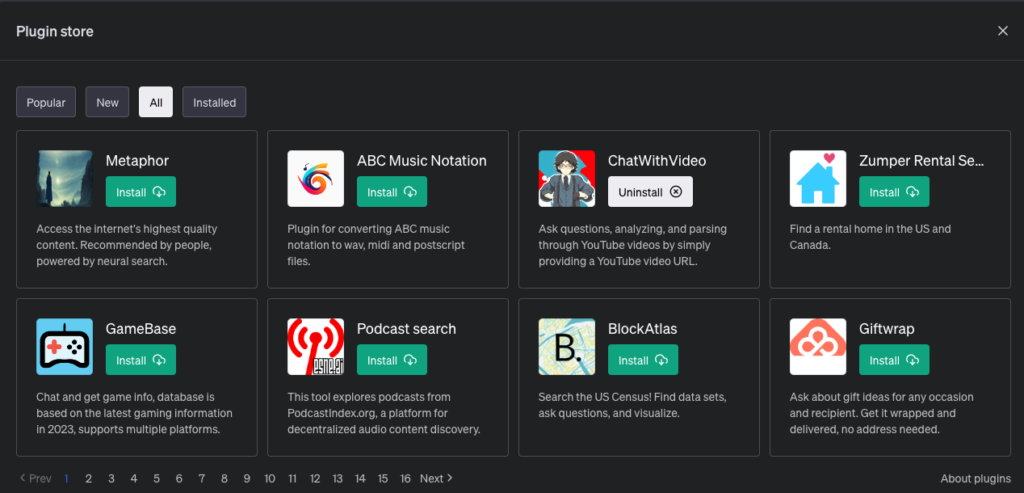
ChatGPTプラグインは、ChatGPTをサードパーティのアプリケーションと連携させるツールです。
これは、GoogleスプレッドシートのアドオンやGoogle Chromeの拡張機能と同様に、公式だけでなく第三者の開発者が作成した機能をChatGPTに追加することで機能を拡充できるものとなっています。
具体的には、プラグインを利用することで、ChatGPTに以下のような機能を追加できるようになります。
- リアルタイムの情報を取得:スポーツのスコアや株価、最新のニュースなどを確認
- ナレッジベースの情報を取得:企業の文書や個人のメモなどを閲覧
- ユーザーの代わりにアクションを実行:フライトの予約や食事の注文などを行う
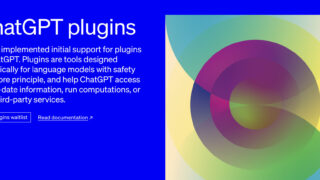
ChatGPTプラグインの料金
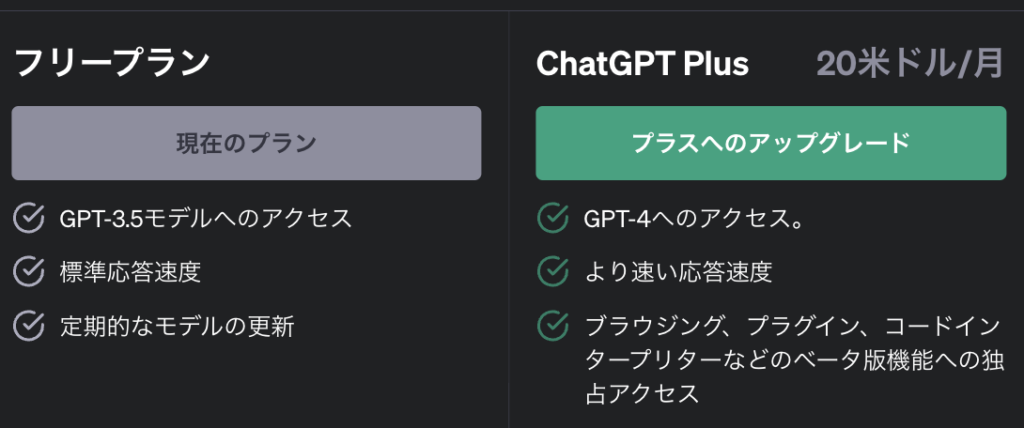
ChatGPTでプラグインを利用するためには、ChatGPTの有料版であるChatGPT Plus(月額20ドル)に加入する必要があります。
ChatGPT Plusに加入しているユーザーであれば、追加料金なしでプラグインの利用が可能ですが、逆にChatGPT Plusに入らず「プラグイン」だけを利用することはできません。
ChatGPTプラグインの始め方
ChatGPTでプラグインを利用するためには、まずはChatGPTの有料版であるChatGPT Plus(月額20ドル)に加入する必要があります。
今後のアップデートによって無料版のChatGPTでもプラグインが利用できるようになる可能性はありますが、2023年8月現在はプラグインを利用するためには、必ずChatGPT Plusに加入する必要があります。

その後、左下のアカウントの右横の「・・・」をクリックしてメニューを開き、「Settings」をクリックして「Beta features」の「Plugins」をONにすることでChatGPTでプラグインが利用できるようになります。
ChatGPTプラグインの使い方
①新しいチャットでプラグインを有効にする
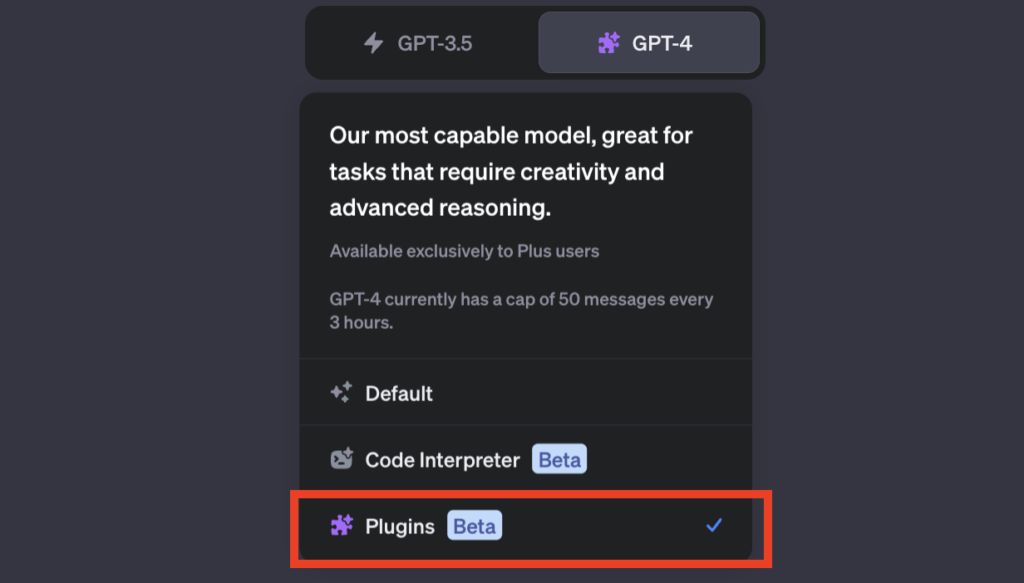
既にChatGPTとの会話を行っている既存のチャットにはプラグインは追加できないので、新しいチャットを開始します。
GPT-4をマウスオーバーするとメニューが表示されるので、その中から「Plugins」を選択します。
②使いたいプラグインをインストール
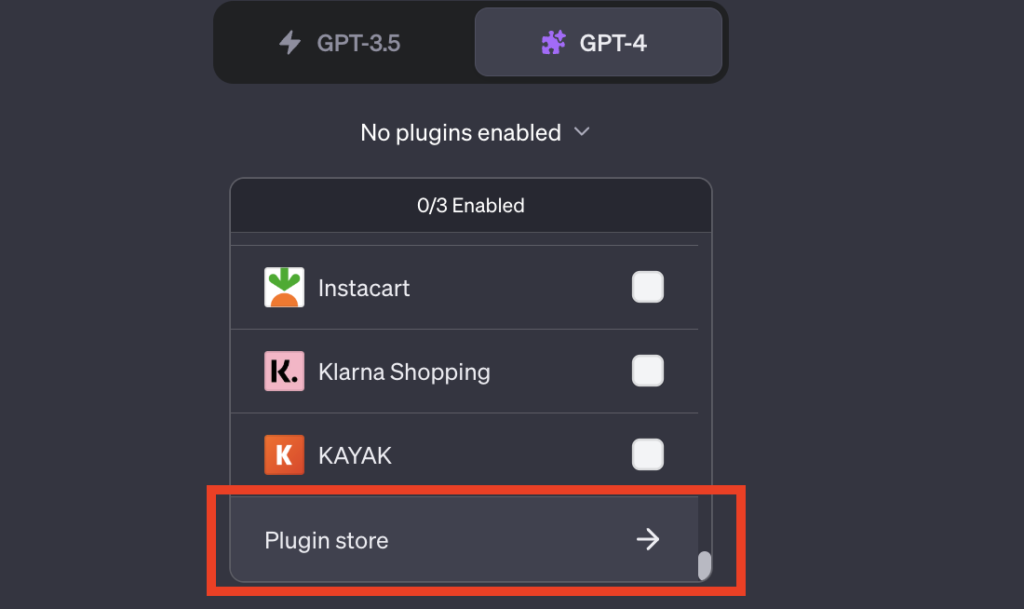
次に使いたいプラグインをインストールするために、「Plugin store」を選択して、プラグインストアに移動します。
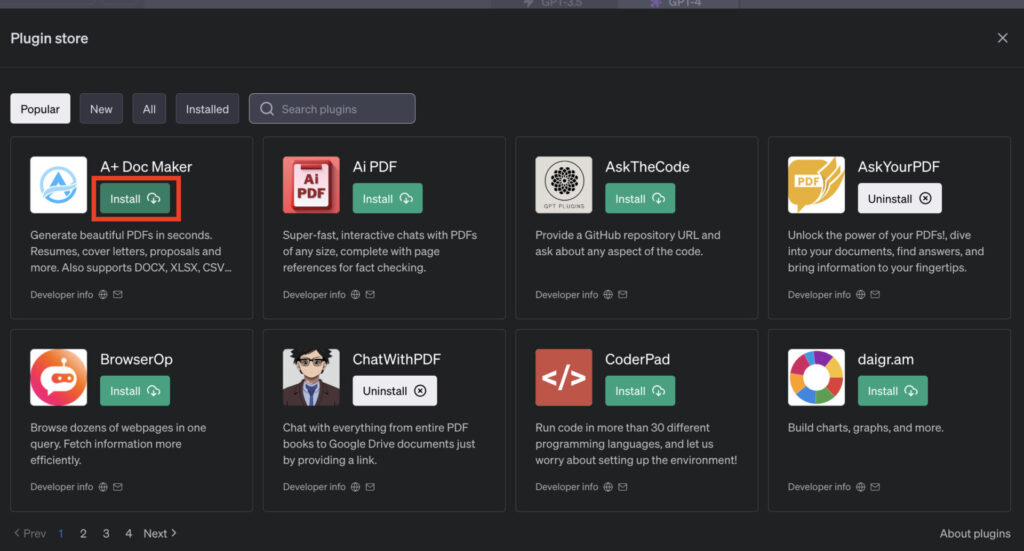
プラグインストアに移動したら使いたいプラグインの「install」を選択して、プラグインをインストールします。
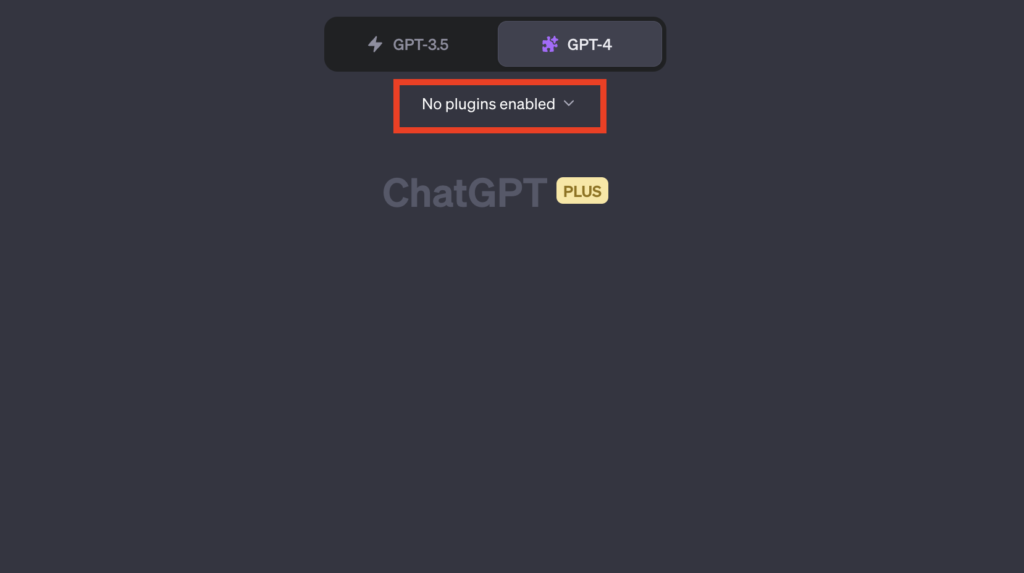
インストールが完了したら、チャット画面に戻り「No plugins enabled」を選択して、プラグインの選択画面を開きます
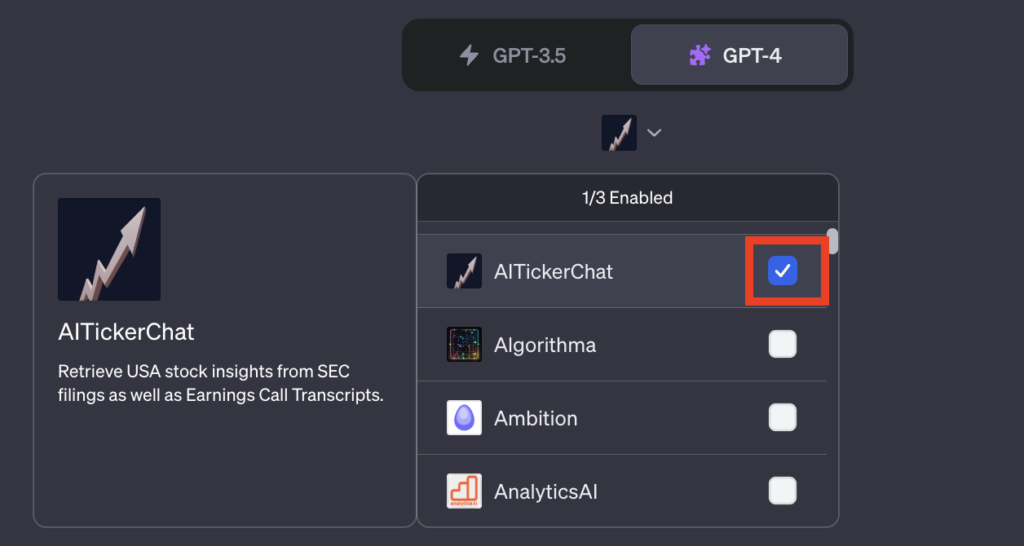
その後、使いたいプラグインを最大3つまで選び、そのチャット上で使用するプラグインを有効にします。
③会話を始める

プラグインが有効になっているチャットでは、そのプラグインに関連する依頼や質問をすることで自動でプラグインが適用されます。
例えば「食べログ」のプラグインが有効になっているときに、「東京駅周辺の美味しいお店探して」と言うと、自動でプラグインが起動して、食べログのプラグインが東京駅周辺の美味しいお店探してくれます。
【厳選】まずはコレを使えばOKのおすすめプラグイン
まず最初に、仕事でもプラベートでも使える便利なプラグインを紹介します!
Pluginpedia:ChatGPTプラグインを検索
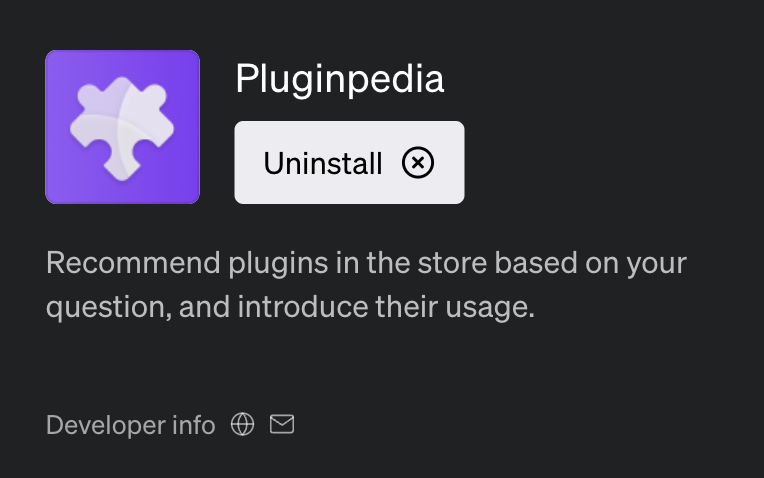
Pluginpediaは、膨大なChatGPTのプラグインの中からあなたが必要とするプラグインを見つけ出してくれるプラグインです。
Pluginpediaの活用方法
①必要なプラグインの検索
ChatGPTで使用したいプラグインの特徴や機能を伝えるだけで、Pluginpediaがその要望に合わせて最適なプラグインを提案してくれます。
現行のプラグインストアでは詳細な条件検索が難しいため、具体的な目的や機能を持ったプラグインを探している際に役立ちます。
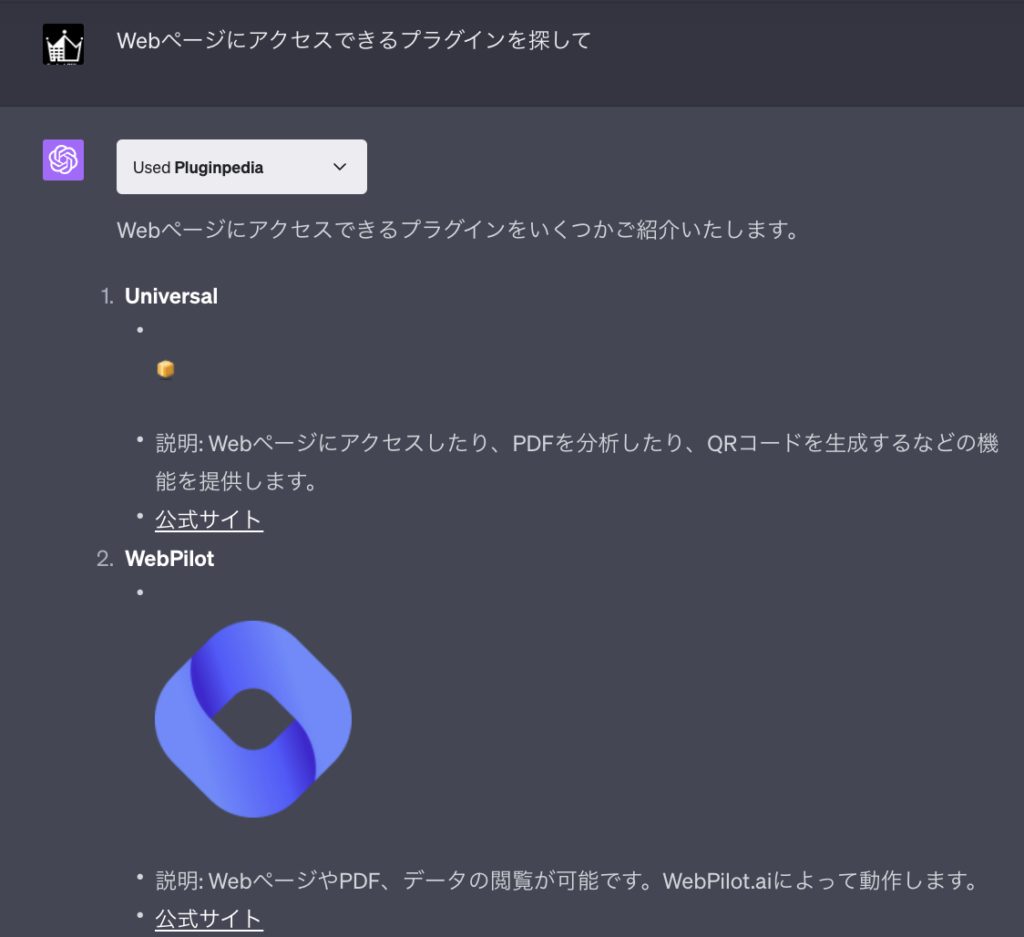
WebPilot:Webページにアクセス
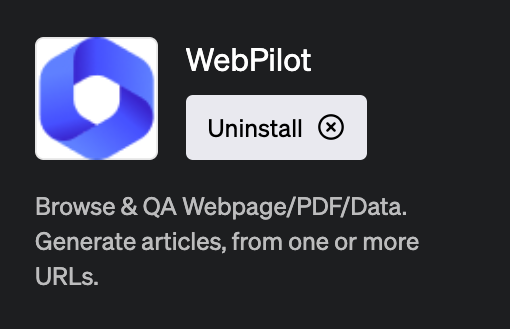
WebPilotは指定したウェブページの内容を取得したり、特定の情報を抽出したりすることができるプラグインです。
WebPilotの活用方法
①特定のWebページの情報の抽出
指定したウェブページから必要な情報を抽出します。例えば、製品の詳細、ニュース記事の要約、ブログ投稿の主要なポイントなどを取得することができます。
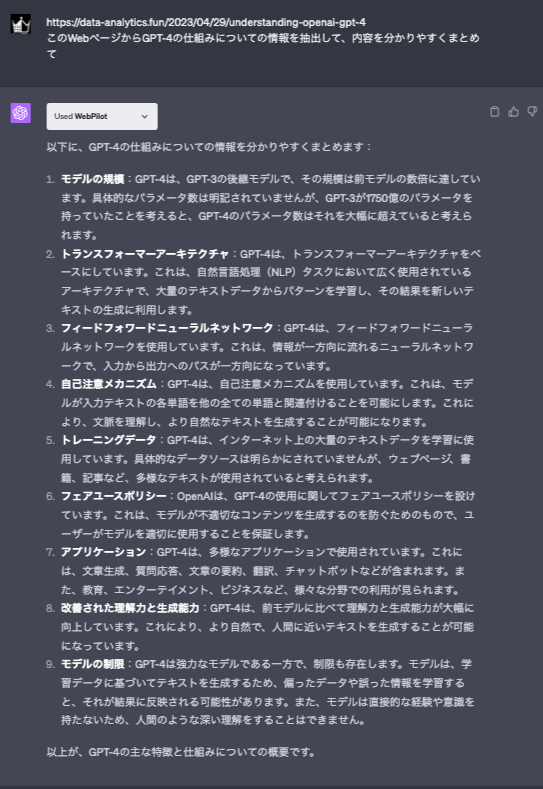
②ウェブページの翻訳
指定したウェブページの内容を別の言語に翻訳します。これにより、ユーザーは自分の母国語以外の言語で書かれた情報にアクセスすることができます。
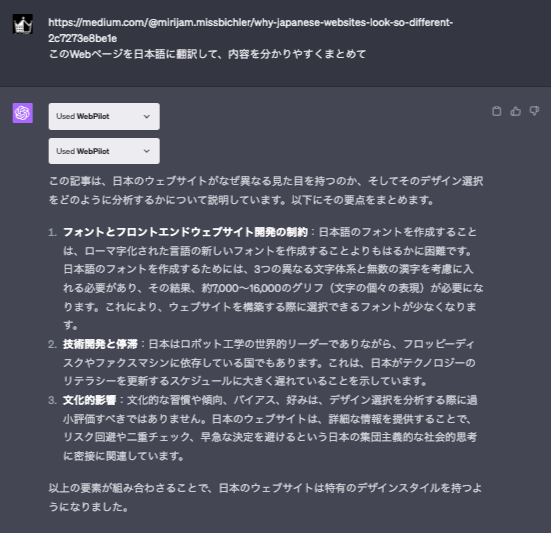
③ウェブページの比較
複数のウェブページの内容を比較します。これにより、同じトピックについて異なるソースからの情報を比較・対照することができます。
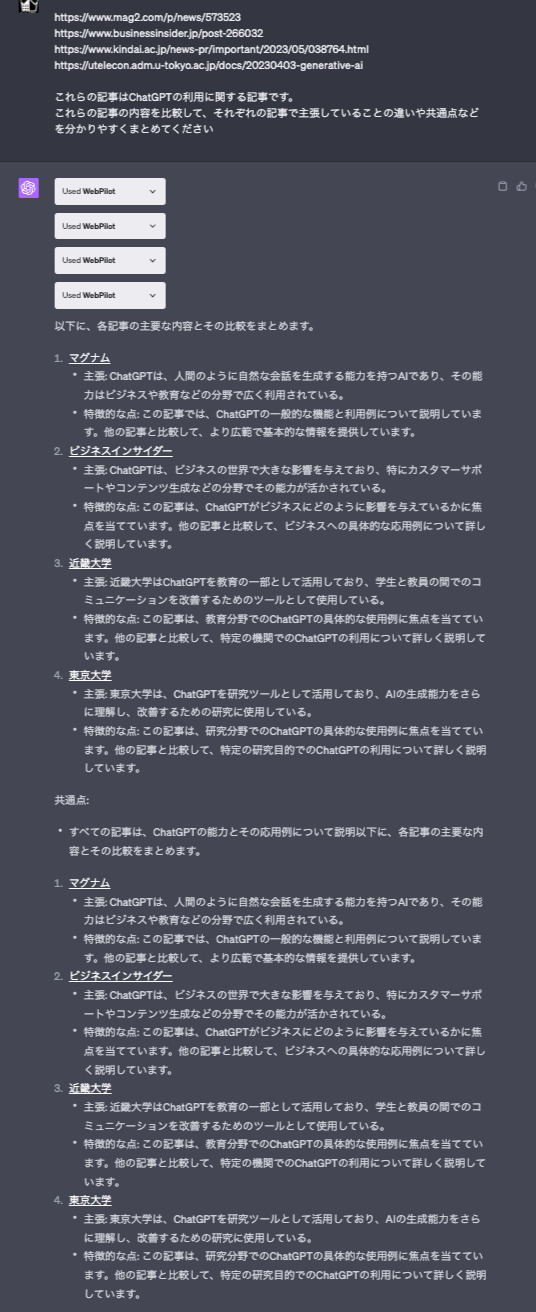
ASK YOUR PDF:PDFにアクセス
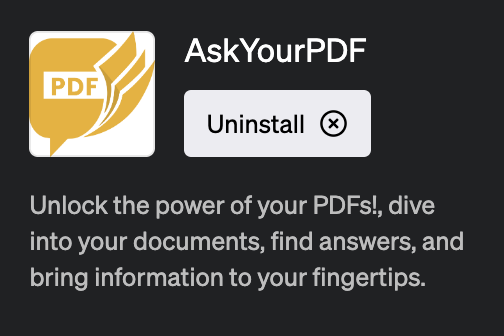
ASK YOUR PDFはユーザーが提供したPDFから情報を抽出してもらうことができるプラグインです。
ASK YOUR PDFの活用方法
①特定のセクションを探す
ユーザーが大量のレポートを読む時間がない場合、特定のセクションやキーワードを探すためにこのプラグインを使用することができます。例えば、「結論」や「結果」のセクションを探すために、それらのキーワードを検索クエリとして使用します。
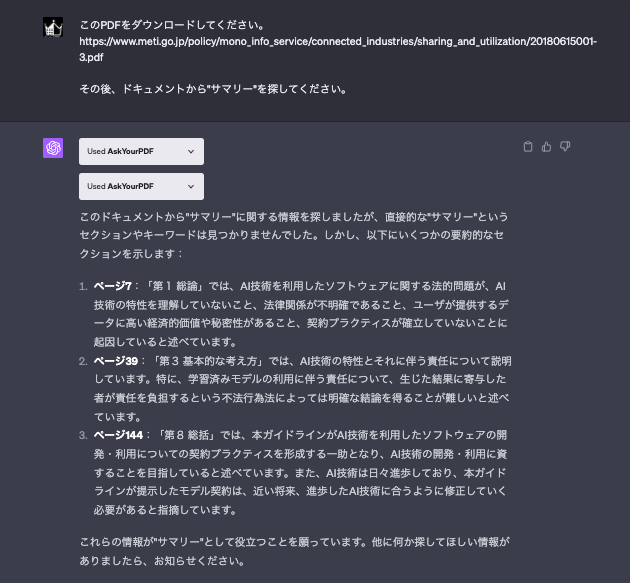
②特定の情報を抽出する
ドキュメントから特定の情報を抽出するためにこのプラグインを使用することができます。例えば、特定のエラーコードや設定手順についての情報を探すために、それらのキーワードを検索クエリとして使用します。
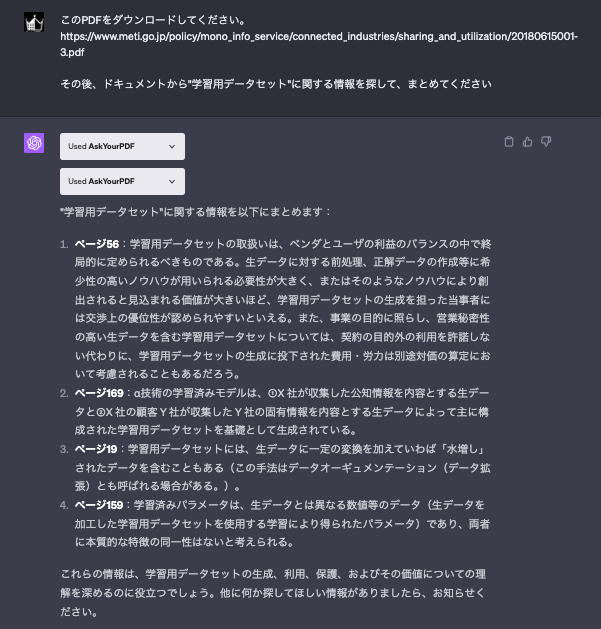
【仕事】生産性を上げるおすすめプラグイン
Zapier:あらゆる作業を自動化

Zapierプラグインは、さまざまなWebアプリケーション間で自動化を可能にするプラグインです。20,000以上のアプリケーションをサポートし、それらのアプリケーション間でデータを移動させることで、ユーザーが日常的に行う作業を自動化します。
Zapierの活用方法
①特定のアクションを検索する
Zapierがサポートする全てのアクションの中から特定のアプリケーション(この例では”Google Sheets”)に関連するアクションを検索します。
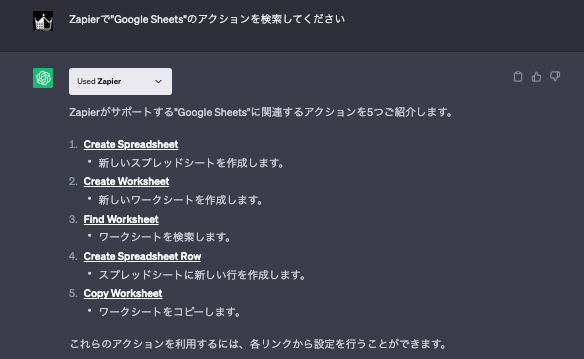
②特定のアクションを定義する
自然言語の説明からマルチステップのZapを定義します。例えば、以下のようなアクションをzaiperで作りたいと依頼すると、該当するアクションを作ってくれます。
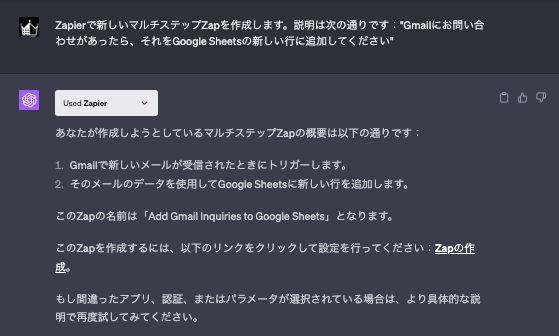
下に出てくるリンクをクリックすると作成してくれているので、あとは細かいパラメータを設定することですぐに使えるようになります。
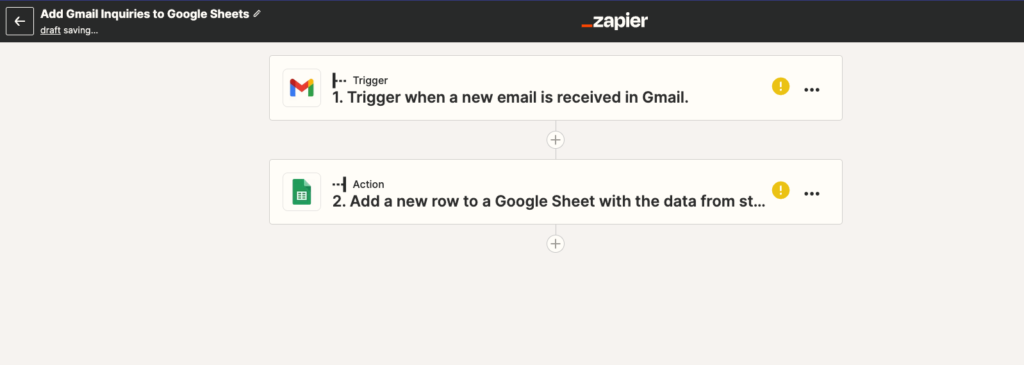
Show me:見やすい図表を作成

「show_me」はMermaidという図表作成ツールの構文を使用して、ユーザーの要求に基づいた図表を作成してくれるプラグインです。
作成できる図表は、マインドマップ、状態図、グラフなど、さまざまな形式で作成できます。
Showmeの活用方法
①分散システムのアーキテクチャ
各コンポーネント(例えば、ロードバランサー、マイクロサービス、データベースなど)とその間の通信を視覚的に表現することで、システムの動作をより深く理解することができます。
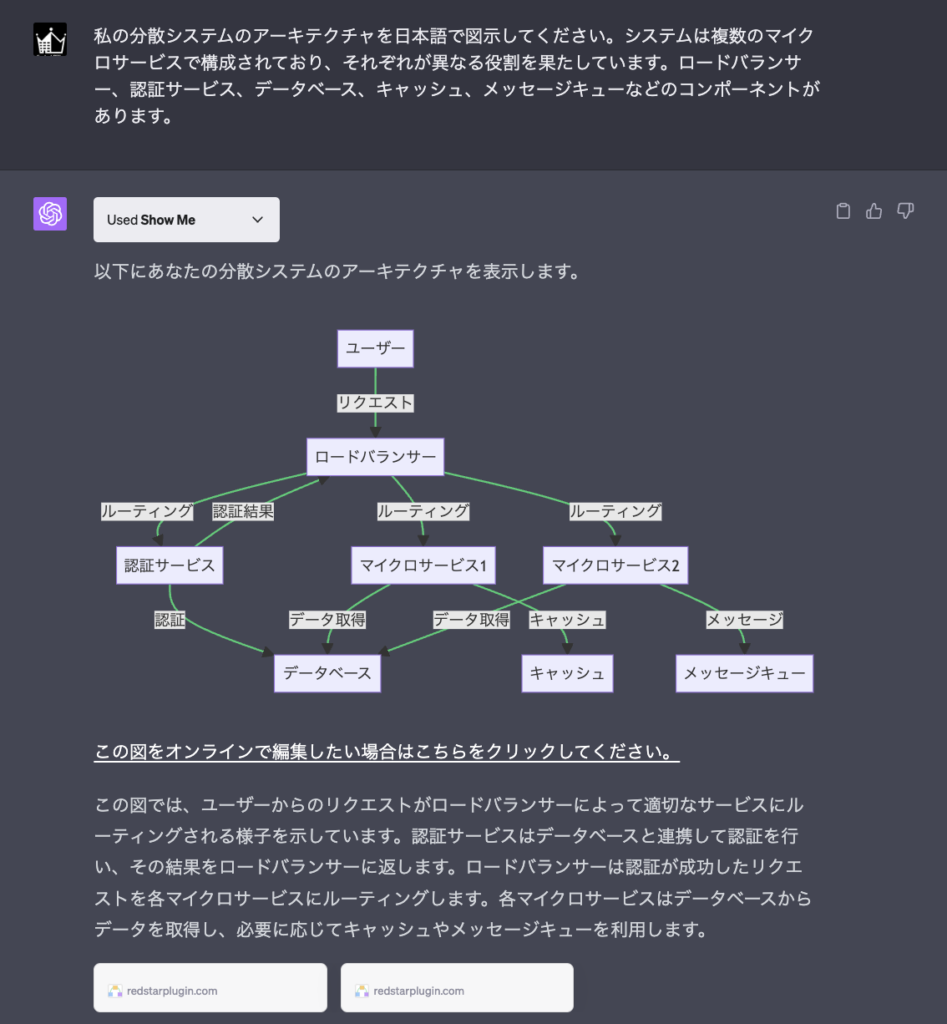
②ソフトウェア開発のワークフロー
ソフトウェア開発は多くのステップと細かいタスクを含むプロセスです。そのため、これらのステップ(例えば、要件収集、設計、開発、テスト、デプロイ、メンテナンス)と各ステップで行われるタスクを視覚的に表現することで、進行状況を把握しやすくなります。
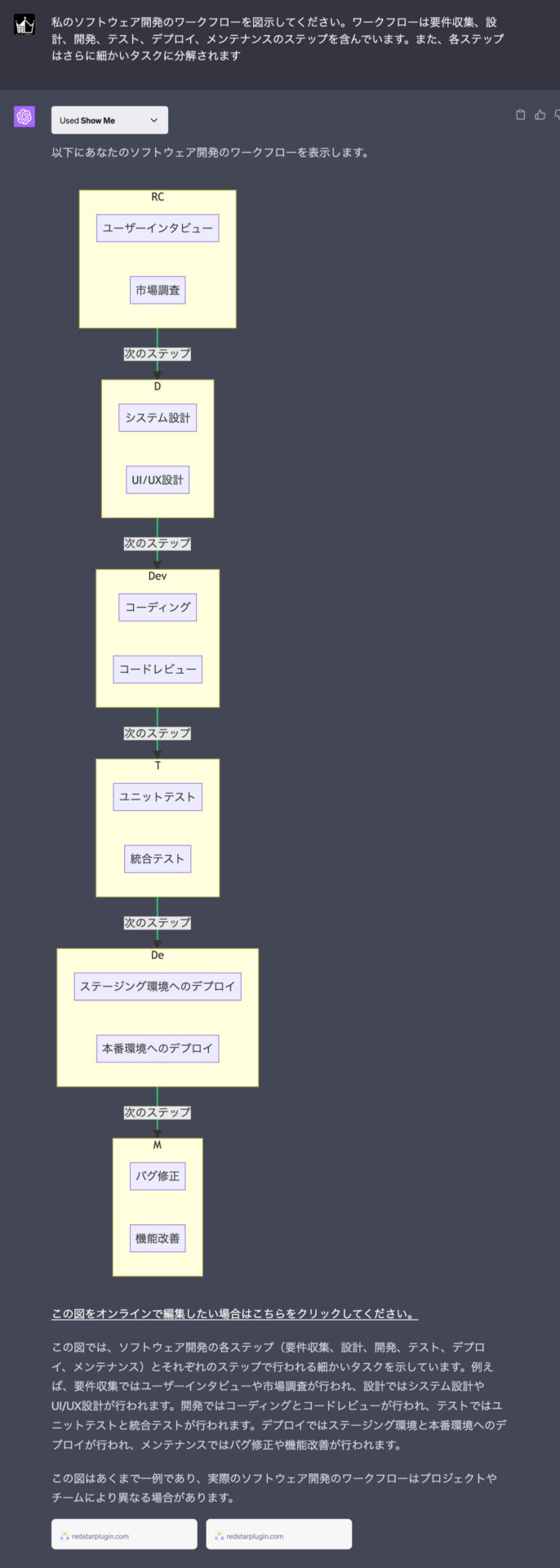
③ビジネスプロセスのマッピング
ビジネスプロセス(例えば、原材料の調達、生産、品質検査、在庫管理、出荷、アフターサービスなど)と各ステップで行われるタスクを視覚的に表現することで、プロセスの効率性を評価し、改善点を見つけることができます。
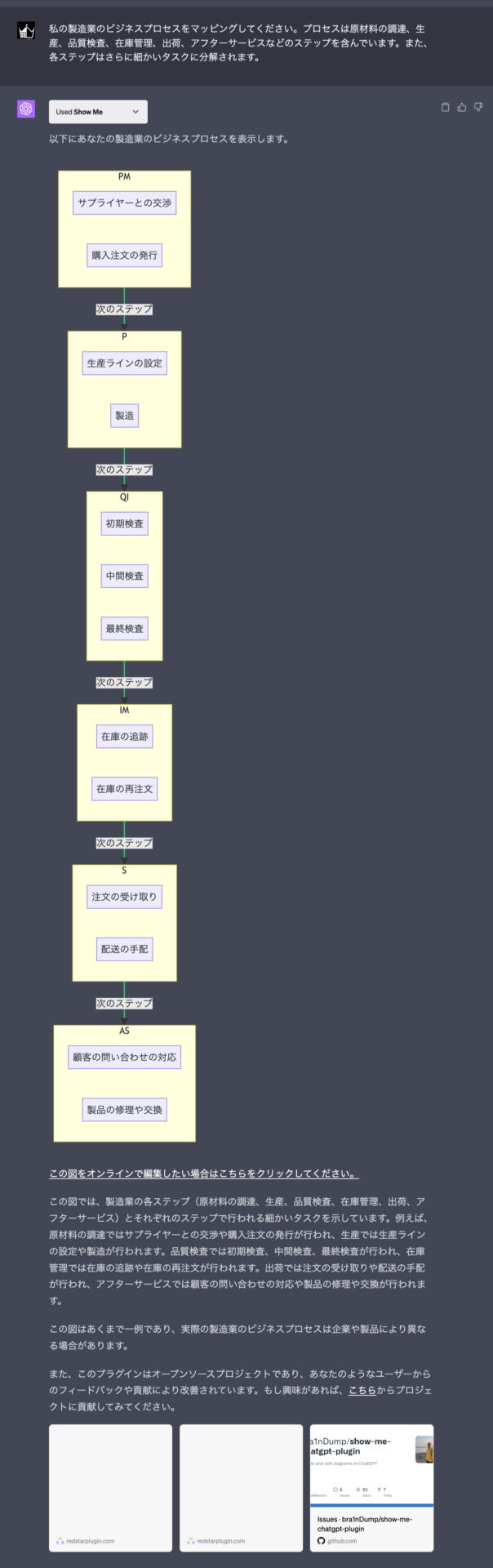
Wolfram:数学的問題を解決
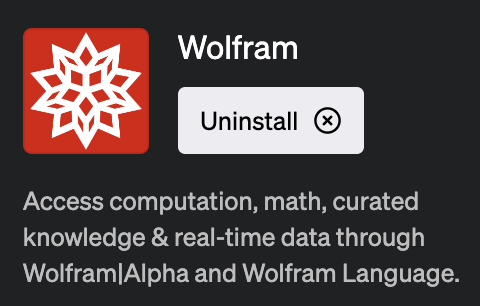
Wolframは数学的な計算、データ分析、情報検索などのタスクが実行できるプラグインです。
Wolframの活用方法
①数学の問題を解いてもらう
Wolframは複雑な数学の問題を解くのに優れているので、人間が行うと時間がかかるような数学の問題も一瞬で解答してくれます。
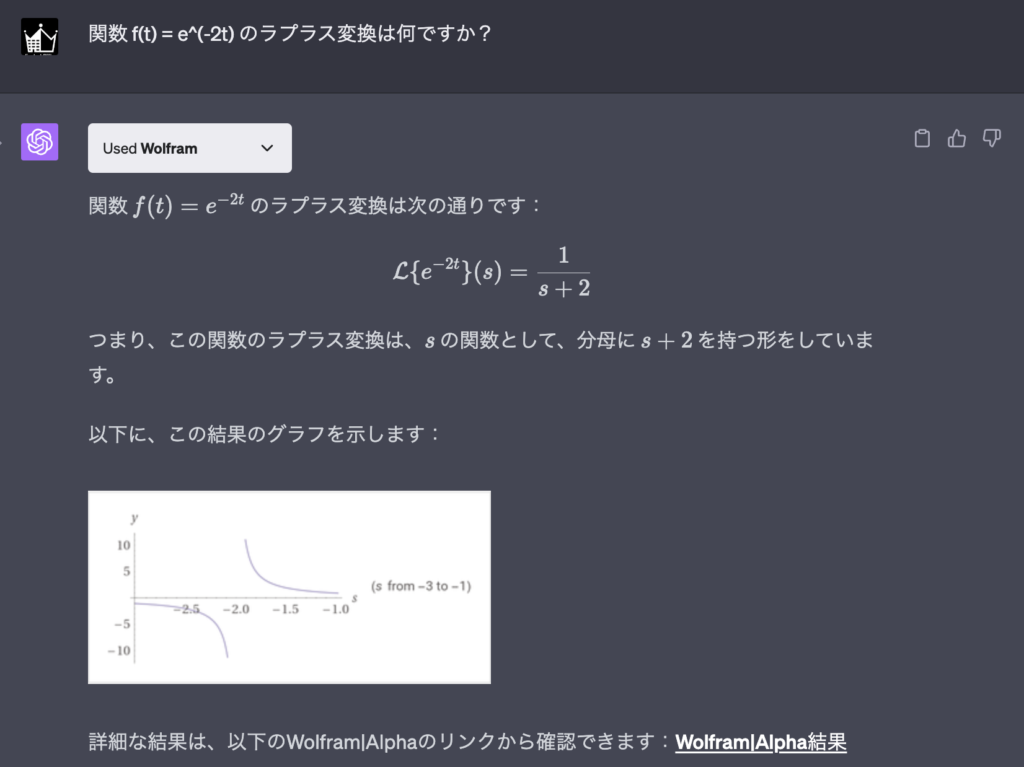
②複雑なグラフの作成
Wolframプラグインは複雑なグラフの作成にも使用できます例えば、「y = sin(x)のグラフを描いてください」とお願いすると、その関数のグラフを作成し、画像として返します。
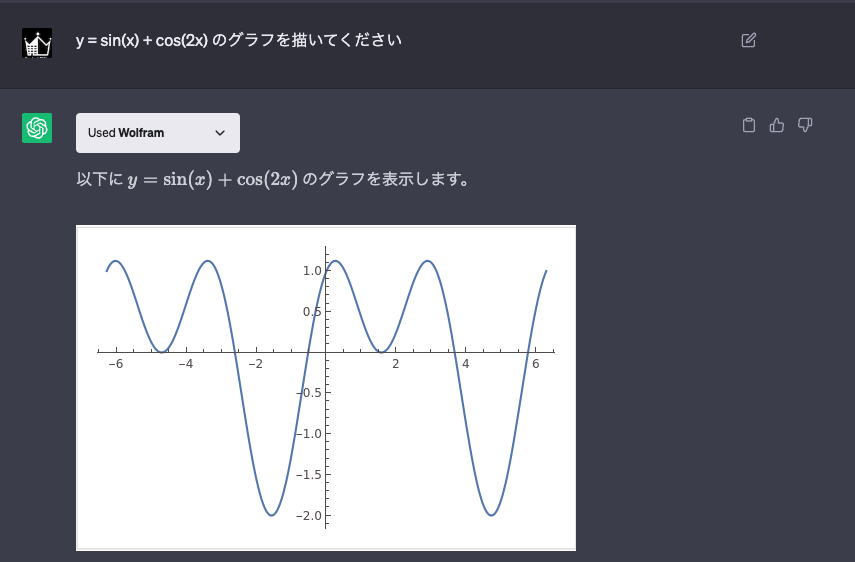
Noteable:データの分析や可視化
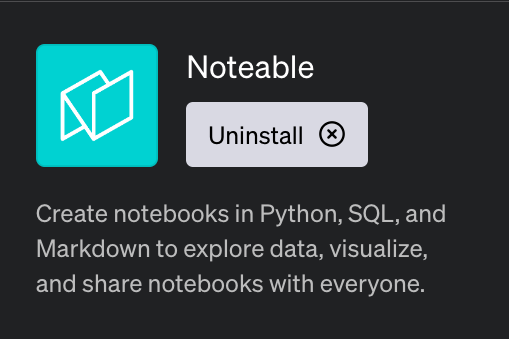
「Noteable」はノートブック形式で、Python、SQL、Markdownを使用してデータを分析したり、可視化ができるプラグインです。
簡単な指示を出すだけで分析や可視化を行ってくれるためデータ分析の専門家でなくても複雑なデータ分析が可能になる優れものです。
Noteableの活用方法
①データ分析
NoteableのPythonノートブックを使用して、データセットをインポートし、統計的分析や可視化を行います。
以下の記事で、Noteableを使って実際にデータ分析をした例を紹介しているので、ぜひこちらもご覧ください。

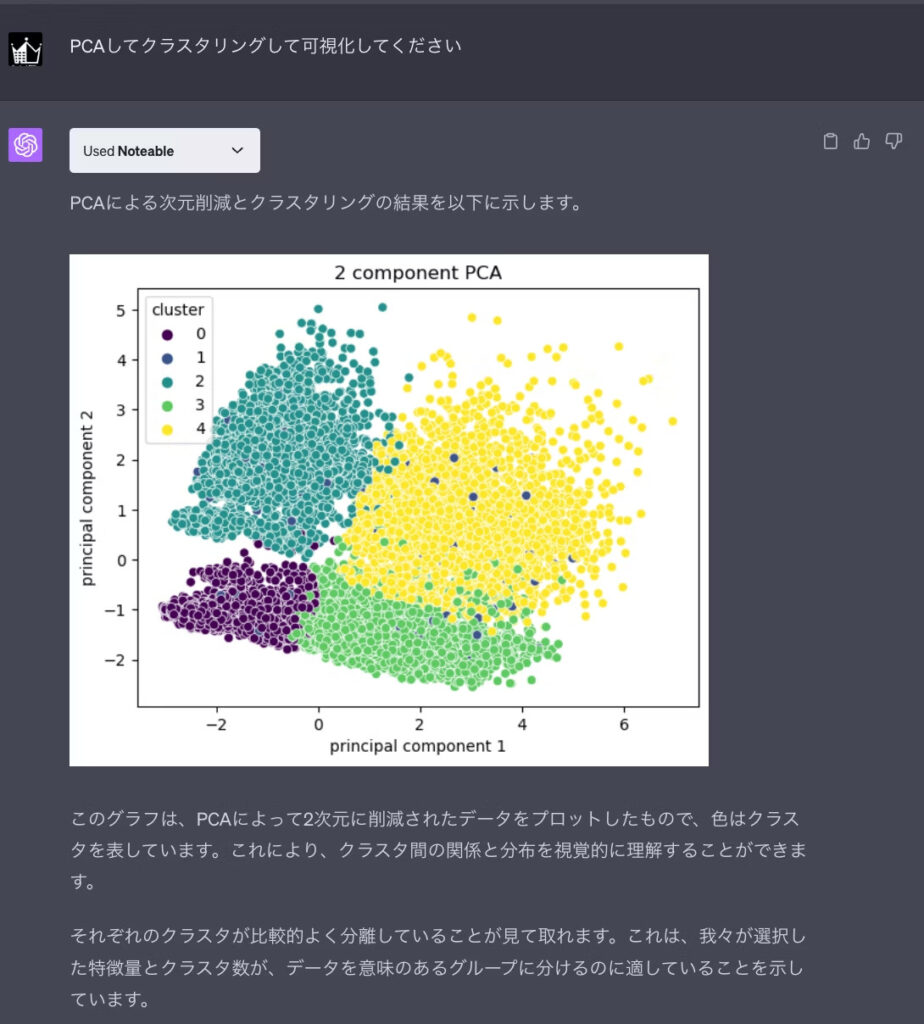
【プライベート】便利なおすすめプラグイン
Mercari:メルカリ内を検索
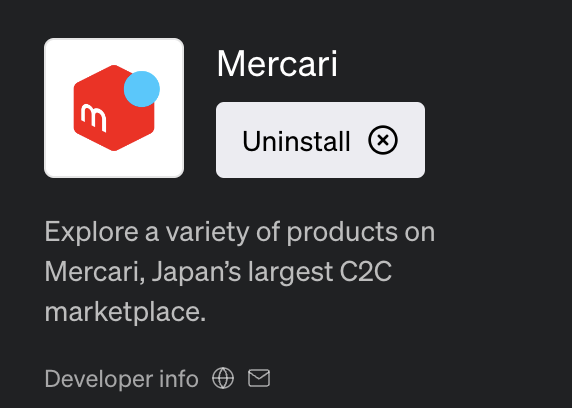
Mercariプラグインは、「メルカリ」で条件に合った商品を探すことができるようになるプラグインです。
活用事例
①価格帯の調査
メルカリ内で商品を売買しようと考えた時に、このプラグインを使用して商品の価格帯を調査することができます。
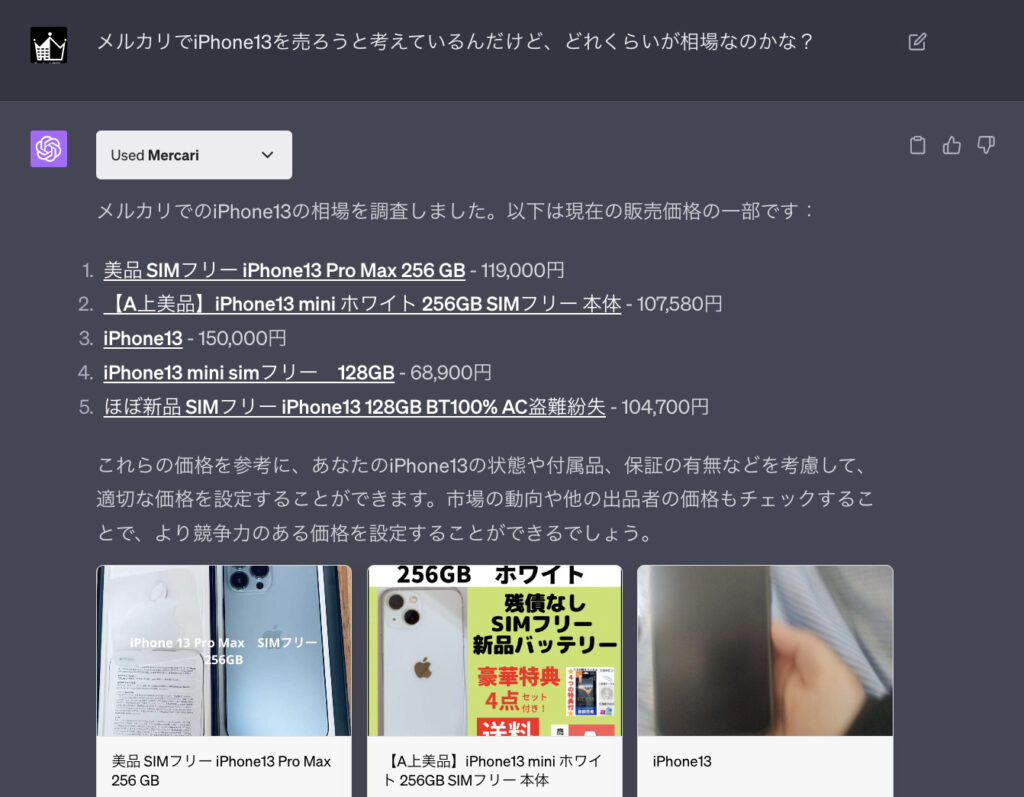
食べログ:レストランを検索
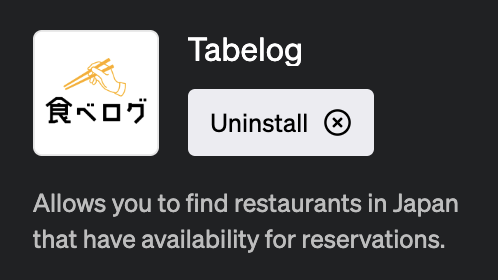
食べログプラグインは特定のキーワード、予約日時、予約人数をもとに食べログに掲載されているレストランを検索してくれるプラグインです。
食べログプラグインの活用方法
①エリアとジャンルを指定してレストランを検索する
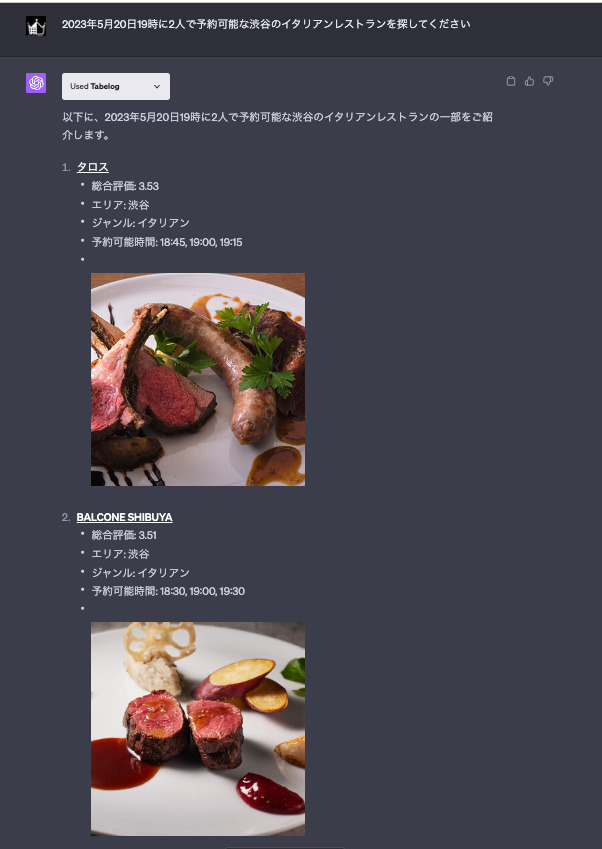
②特定のシチュエーションに適したレストランを検索する
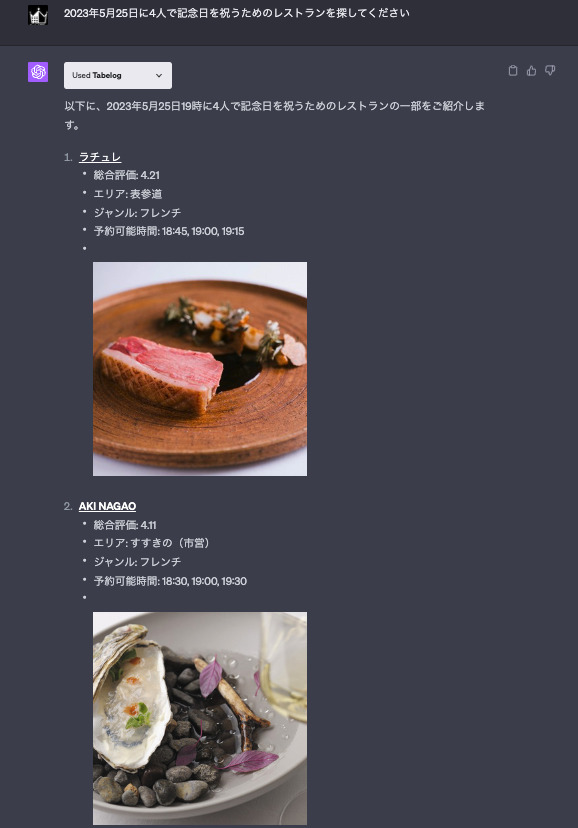
Trip.com:旅行計画を立てる
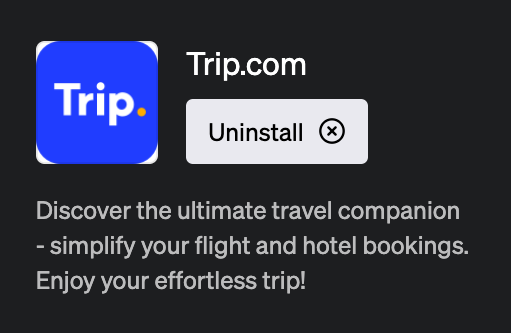
Trip.comプラグインは、Trip.comからフライト情報の検索やホテル情報の取得が可能になるプラグインです。
Trip.comの活用方法
①フライト情報の検索
出発地、目的地、出発日、帰国日などの情報を元にフライト情報を検索することができます。取得できる情報には、価格、出発地、目的地、旅行日、出発時間、到着時間、航空会社、フライト番号、座席等級、乗客タイプ、乗り換えタイプなどが含まれます。
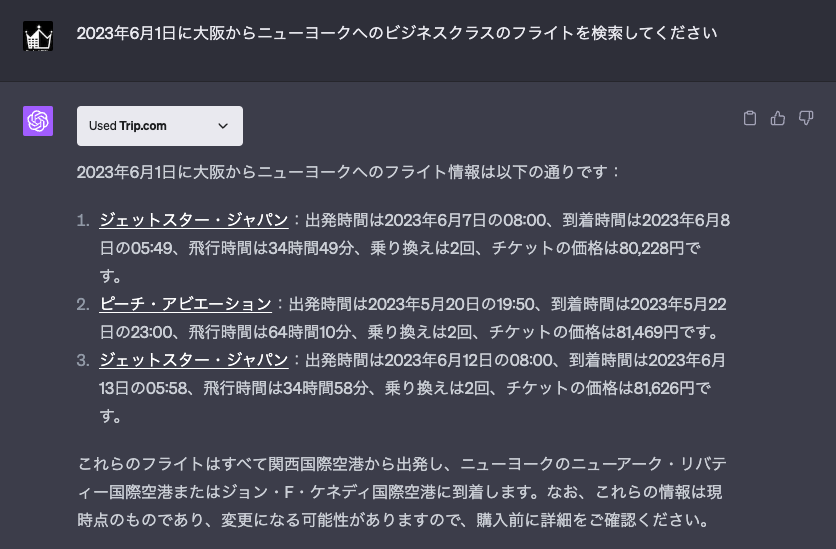
②ホテル情報の検索
都市名、チェックイン日、チェックアウト日などの情報を元にホテル情報を検索することができます。取得できる情報には、価格、ホテル名、部屋タイプ、都市、チェックイン日、チェックアウト日などが含まれます。
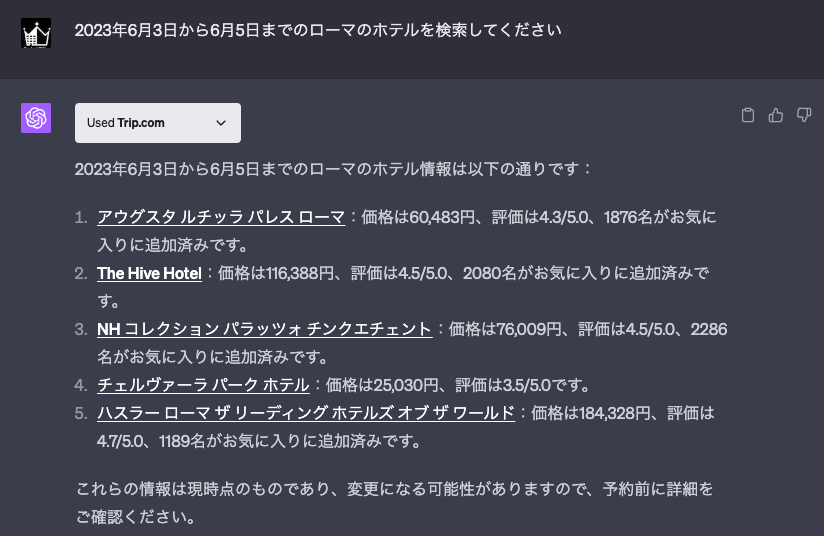
初めて使うプラグインを上手に使うコツ
初めて使うプラグインは、そのプラグインがどんなプラグインでどうやって使えば良いのかわからないこともありますよね。
そんな時はChatGPTに以下のように質問すると使い方を教えてもらえます。
1現在ChatGPT上で利用できるプラグイン全てについて、それぞれ以下について教えてください
2・プラグインの概要と使い方
3・プラグインを起動するためのプロンプトの日本語のサンプル
4・プラグインは日本での使用に対応しているか
5・その他、プラグインについての情報
この質問をすることで現在有効になっているプラグインについての概要や起動のためのプロンプトのサンプルを教えてもらえます。
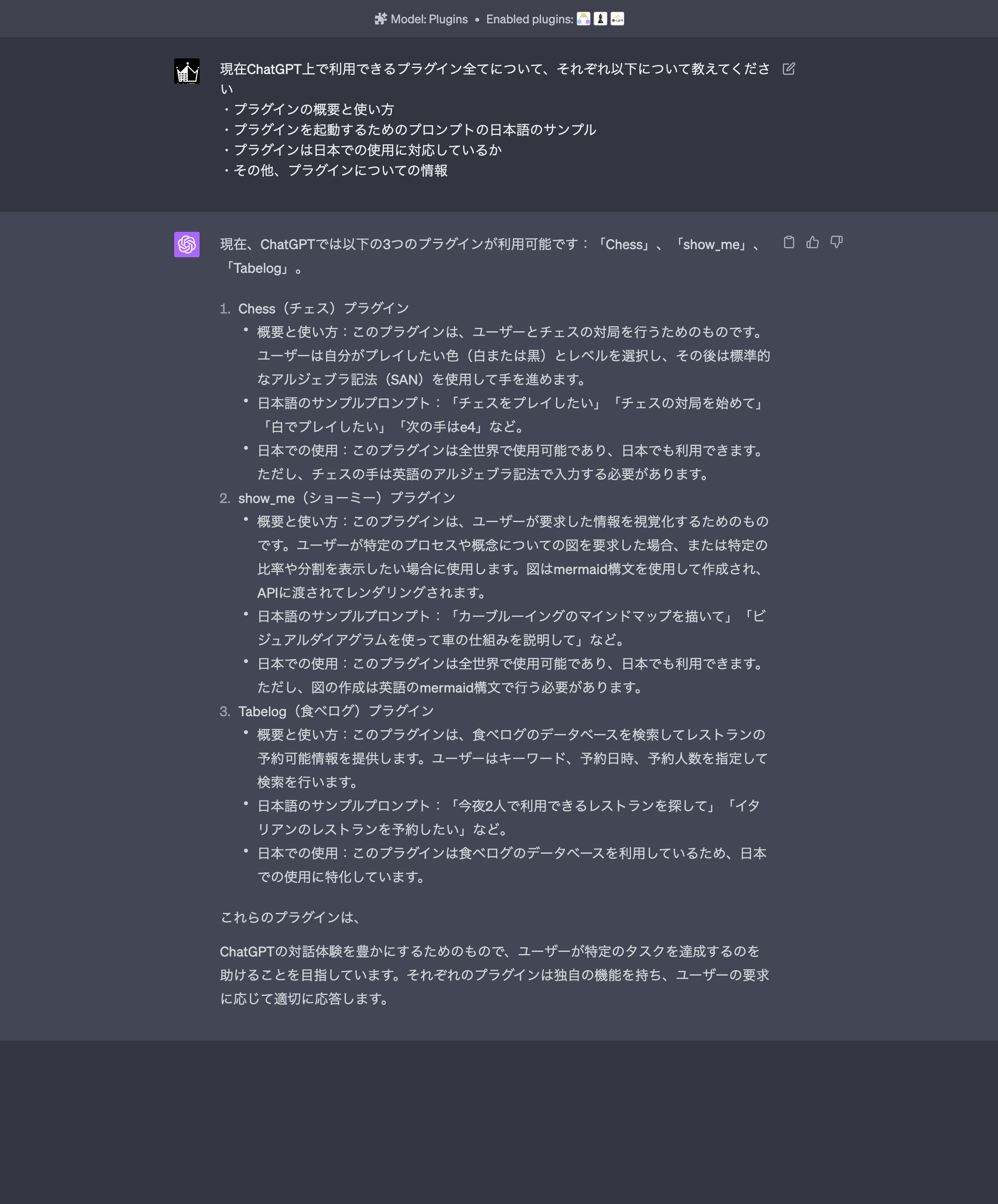
プラグインは組み合わせることで使いやすさが倍増
ChatGPTでは、一つのチャットに最大3つまでのプラグインを有効にすることが可能です。これにより、ChatGPTはプロンプトに応じて有効にした複数のプラグインを組み合わせて使用することができます。
例えば、「Expedia」プラグインと「食べログ」プラグインを同時に有効にしておくと、旅行先のホテルとレストランを一度に調べることが可能になります。
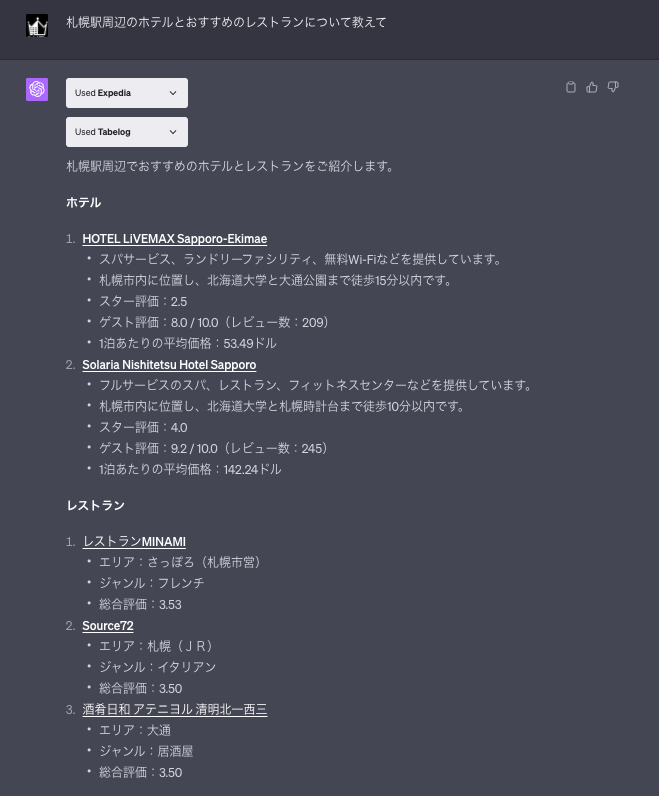
このように、プラグインを組み合わせることで、ChatGPTの機能をより効果的に利用することができます。
以下では、おすすめのプラグインの組み合わせをいくつか紹介しています。
おすすめのプラグインの組み合わせ
ここからはおすすめのプラグインの組み合わせについて紹介していきます。
「Show me」×「Webpilot」

現在利用可能なプラグインの中で、プログラミングを行う際に特におすすめなのは、「Webpilot」と「Show me」の二つの組み合わせです。
この組み合わせを活用すれば、ChatGPTにインターネット上に存在するコードを読み込ませることで、それを わかりやすい図解として提示してくれるのです。
そして何よりも驚くべき点は、「Webpilot」がGitHubのページも読み込む能力を持っていることです。これにより、GitHubにアップロードされているコードをベースに具体的な指示を出すことが可能となります。
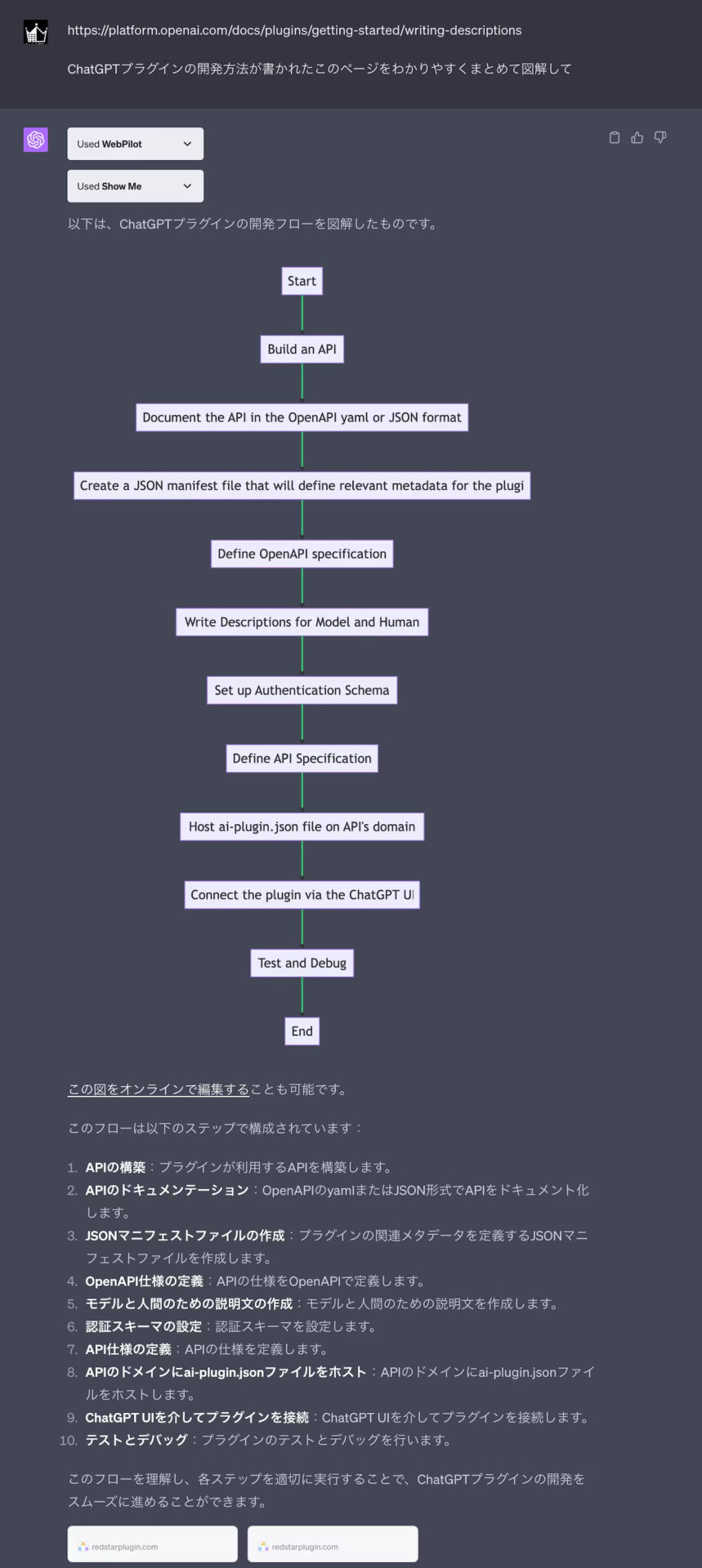
具体的な使い方などは以下の記事で紹介しているので、こちらもぜひ参考にしてみてください>ChatGPTプラグインの「Webpilot」と「Show me」の組み合わせが最強
「Link Reader」×「Show Me」×「Torip .com」
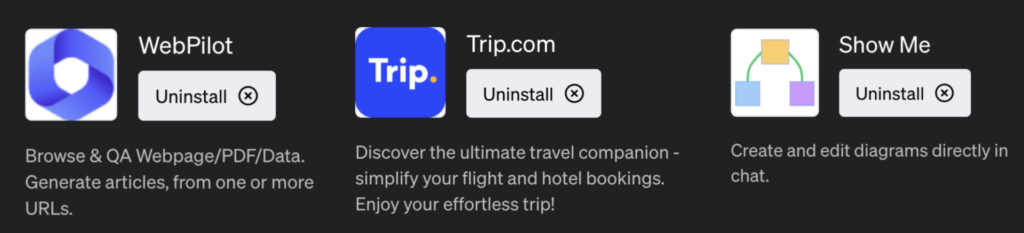
webページへのアクセスを可能にする「Link Reader」と旅行の情報を取得する「Show Me」、さらにあらゆるる情報を図示可能な「Torip .com」のプラグインを組み合わせることで最適な旅行計画を立ててくれます。
今回は沖縄旅行に行くと仮定してじゃらんのモデルコースを参考に旅行計画を立ててもらいました。
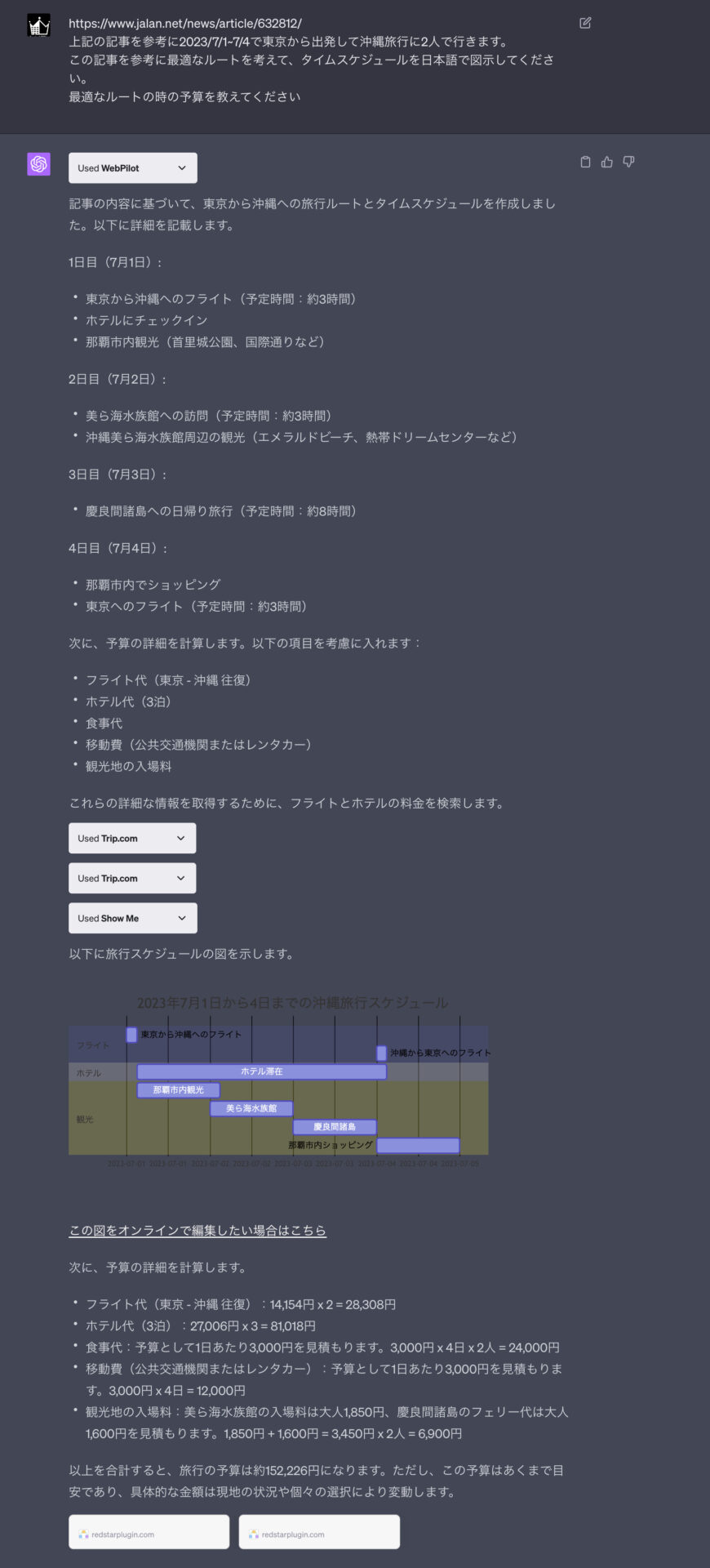
旅行計画だけでなく、かかる費用を教えてくれたり、旅行計画を図示してくれるので非常に分かりやすいですね!
「食べログ」×「Webpilot」
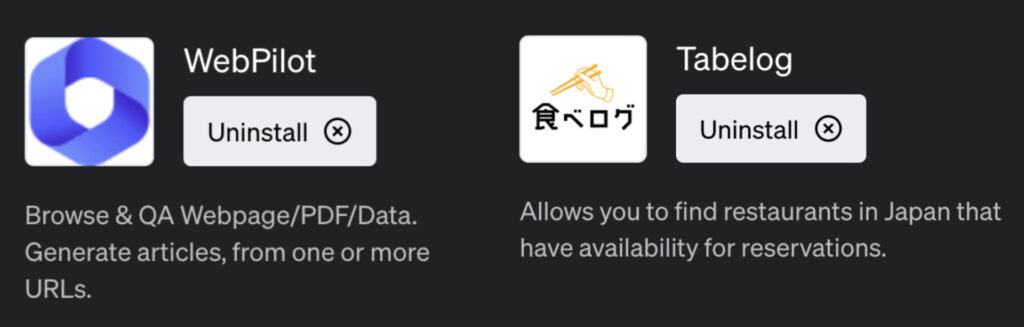
「食べログ」のプラグインを利用すると、店舗名、食べログの評価点数、エリア、ジャンル、予約ページへのリンク、店舗の画像といった情報のみが取得可能です。
しかし、食べログを活用する際に最も参照するのは、やはり口コミでしょう。
食べログのプラグインだけでは口コミ情報の取得は難しいですが、「webpilot」を併用することで、口コミや予算に関する情報も取得できるようになります。
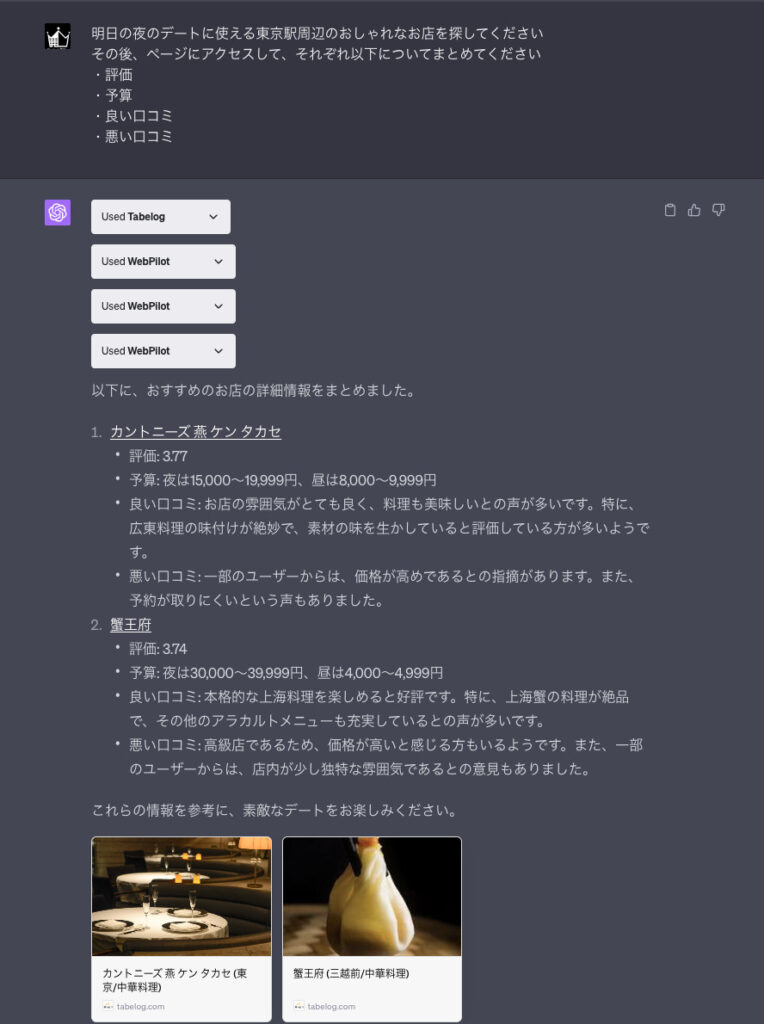
「Show me」×「Video insights」
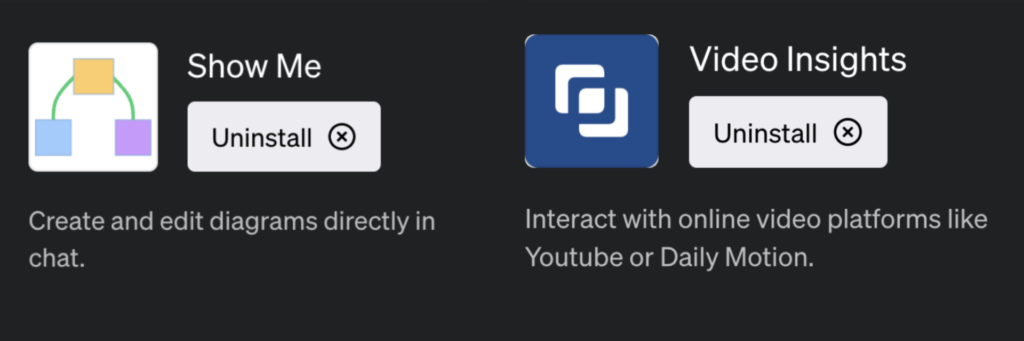
「Show me」と「Video insights」のプラグインを組み合わせることで、長い動画の内容をわかりやすい図とともに解説してくれます。
例えば1時間48分もあるAppleの新製品の発表会の動画も要点を掴んで、わかりやすく図示してくれます。
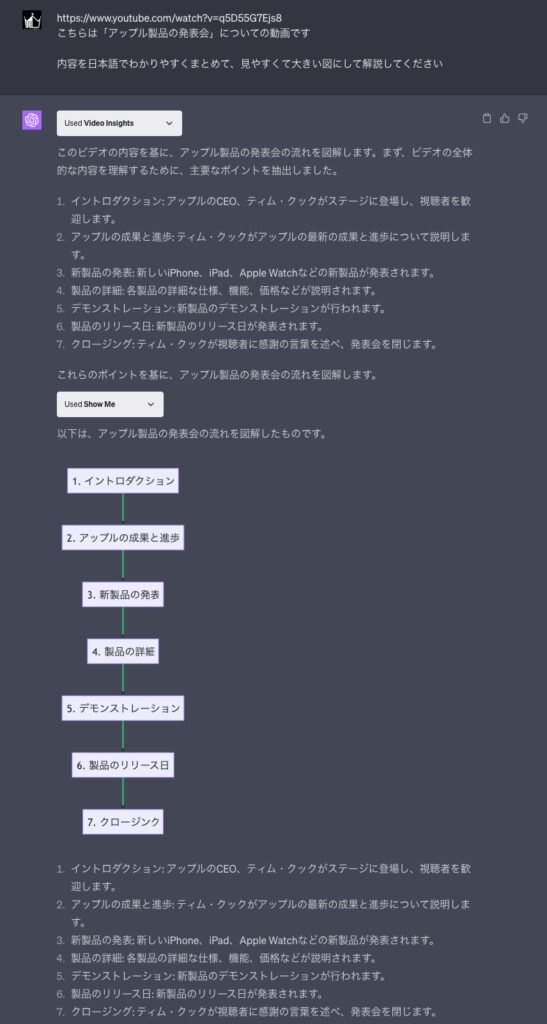
まとめ
本記事では、生産性を10倍に引き上げるためのプラグインとその使い方を詳しく解説しました。
これらのプラグインは、作業効率を大幅に向上させる強力なツールです。
それぞれの機能と効果的な使用方法を理解し、自身の作業環境に適切に組み込むことで、驚くほどの生産性向上が期待できます。
また、プラグインの選び方や活用法についても触れました。
これらの情報を活用し、自身の作業環境を最適化し、生産性を飛躍的に向上させることを目指してください。
今後も新たなプラグインや効果的な使い方が見つかれば、随時更新していきますので、ぜひ引き続きご覧ください。




